Reitittimen määrittäminen uudelleen - yksityiskohtaiset ohjeet

- 4582
- 1221
- Frederick Larkin
Reitittimen määrittäminen uudelleen - yksityiskohtaiset ohjeet
Reitittimen moittiminen on, kun muutamme tiettyjä reitittimen parametreja työskentelemiseksi muissa olosuhteissa, toisen Internet -palveluntarjoajan, laitteiden kanssa tai kun reititin on asetettava uudelleen. Eli puhdasta vanhat parametrit kokonaan ja aseta uudet asetukset - "asetettu tyhjästä". Esimerkiksi ostit reitittimen kädestä, joka oli aiemmin jo määrittänyt ja käytti toinen käyttäjä ja todennäköisesti toisen palveluntarjoajan kanssa.
Roter -uudelleenkonfigurointia voidaan tarvita useissa tapauksissa:
- Toisen palveluntarjoajan tarkistaminen - kun vaihdimme Internet -palveluntarjoajaa tai haluamme yhdistää reitittimen, joka oli jo määritetty ja käytetty toisessa paikassa.
- Toiseen kanavaan tai muuhun taajuuteen - se on joko muutos WI -FI -verkkokanavalla tai taajuuden muutoksesta (2.4 GHz ja 5 GHz). Kerron sinulle tästä yksityiskohtaisemmin - lue artikkeli loppuun.
- Muista syistä: Unohdin salasanan, estänyt jonkin laitteen, kytketty päälle/sammutti jotain, ja nyt reititin ei toimi tarvittaessa, sen jälkeen kun olet päivittänyt laiteohjelmiston jne. D. Kaikissa näissä tapauksissa sinun on suoritettava parametrin palautus tehtaalle (nollaus) ja uudelleensuuntainen.
Katsotaanpa kaikkia näitä kolmea tapausta yksityiskohtaisemmin ja todellisilla esimerkeillä. Valokuvien, kuvakaappausten kanssa - kaikki on kuinka rakastat.
Toisella palveluntarjoajalla
Jos olet jo asentanut reitittimen ja olet vain vaihtanut palveluntarjoajan (asiantuntijat pitivät talossa uuden kaapelin tai kytket sinut olemassa olevaan kaapeliin), niin samat asiantuntijat kytkevät sääntöjen välittömästi Internetin reitittimeen ja asettavat sen omillaan. Mutta jos joudut jostain syystä joudut määrittämään reitittimen uudelleen, niin ei ole välttämätöntä palauttaa, muuttaa Wi-Fi-verkon, salasanan jne. Nimi,. D. Se riittää siirtymään reitittimen asetuksiin, Internet -yhteysasetusten kanssa ja muuttamaan uuden Internet -palveluntarjoajan yhteysparametreja.
Tärkeä! Kaikkien määrityksille tarkoitetun tiedon määrittämiseksi oikein määritetään oikein. Sinun on tiedettävä, minkä tyyppistä yhteyttä uusi palveluntarjoaja käyttää ja onko se sitoutumassa Mac -osoitteeseen (tämä on harvinaista, mutta se tapahtuu). Näiden tietojen tulisi olla Internet -yhteyssopimuksessa. Tai palveluntarjoajan sivustolla. Joka tapauksessa voit aina soittaa tukea.Teemme tämän:
- Menemme reitittimen asetuksiin tämän ohjeen mukaisesti.
- Siirrymme osioon Internet -yhteysparametrien kanssa. Yleensä sitä kutsutaan - "Internet" (Internet) tai "wan".
- Seuraavaksi valitse palveluntarjoajamme käyttämä yhteystyyppi ja aseta parametrit (tarvittaessa). "Dynaaminen IP (DHCP)" "mitään ei tarvitse säätää lisäksi (he valitsivat sen ja tallensivat asetukset). PPPOE: lle sinun on määrättävä käyttäjänimi ja salasana. Ja PPTP: lle ja L2TP: lle - käyttäjänimi, salasana ja palvelinosoite. Palveluntarjoaja antaa kaikki nämä parametrit. Reitittimen TP-Linkin esimerkissä:
 TP-Linkissä vanhassa verkkoliittymässä.
TP-Linkissä vanhassa verkkoliittymässä.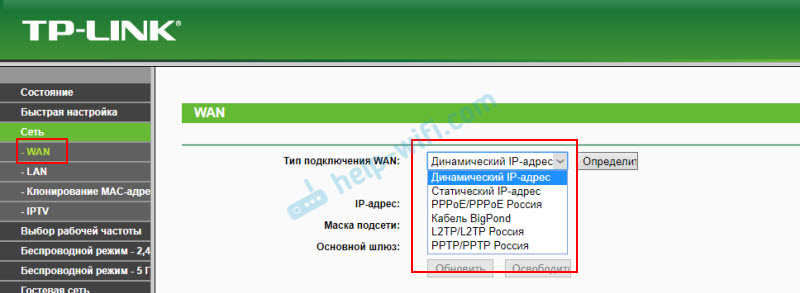 Roter -reititin asus:
Roter -reititin asus: Zyxelin tarkistaminen:
Zyxelin tarkistaminen: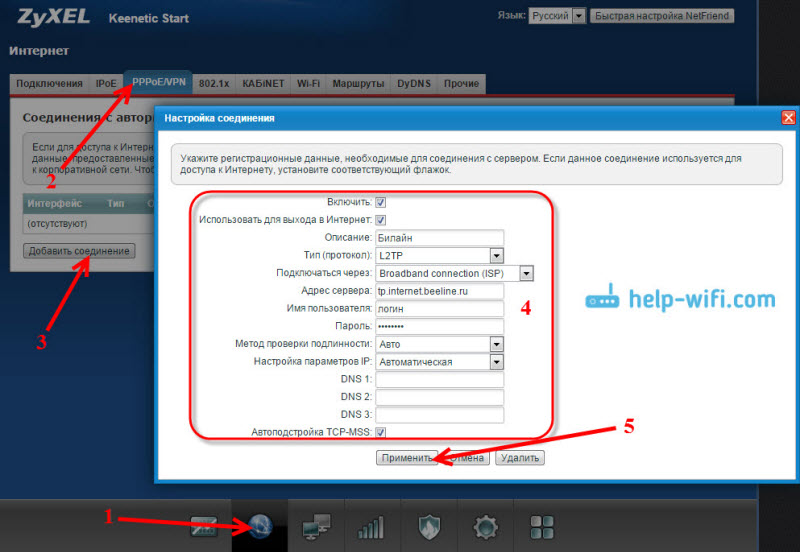 Roter-reititin D-Link:
Roter-reititin D-Link: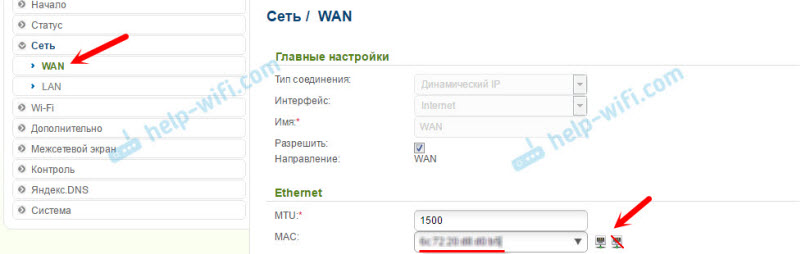
- Jos sinulla on toinen reititin tai sen web -käyttöliittymä näyttää erilaiselta, etsi ohjeita erityisesti mallisi. Voit käyttää sivustollamme olevaa hakua (hakulinja oikeassa yläkulmassa).
Päätehtävänä on osoittaa oikein tarvittavat parametrit reitittimen asetuksissa, jotta reititin voi muodostaa yhteyden uuteen palveluntarjoajaan. Jos se ei muodosta yhteyttä, se ei jaa Internetiä muihin laitteisiin.
Jos et voi määrittää, on tärkeää muistaa, että ongelma ei ole aina reitittimessä tai asetuksia. Siksi on suositeltavaa tarkistaa, toimiiko Internet suoraan yhteyden yhteydessä tietokoneeseen suoraan. Ja soita Internet -palveluntarjoajan tukipalveluun.
Toiselle kanavalle tai taajuudelle
Kaikki on yksinkertaista täällä. Jos haluat muuttaa Wi-Fi-verkkokanavaa, niin tässä on yksityiskohtainen ohjeet ilmaisen Wi-Fi-kanavan löytämiseksi ja kanavan vaihtaminen reitittimellä?
Jos puhumme uudelleenmäärityksestä taajuuteen 2.4 GHz tai 5 GHz, en ymmärrä aivan mitä tässä tapauksessa haluat tehdä. Jos sinulla on yhden kaistan reititin, ilman 5 GHz: n taajuutta, se ei lisää sitä eikä määritä sitä. Sinun on vaihdettava reititin. Jos reititin on kaksi kaista, on tukea 2.4 GHz ja 5 GHz, sitten voit määrittää Wi-Fi-verkon jokaiselle reitittimen verkkorajapinnan alueelle vastaavassa osassa.
Esimerkissä TP-Linkin kaksikaistaisesta reitittimestä:
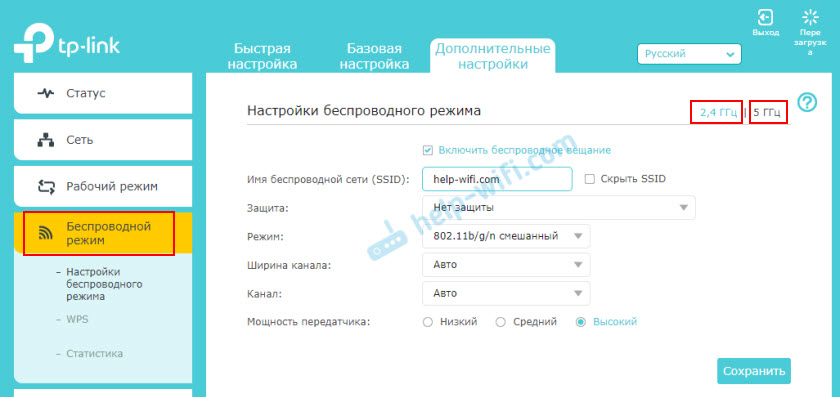
Muutamme erikseen kunkin alueen asetukset (nimi, salasana).
Ehkä ymmärrän jotain vikaa. Jos jotain - täydentä tai korjaa minut kommentteihin.
Reitittimen täydellinen uudelleenkonfigurointi
Tällöin palautamme reitittimen asetukset tehtaalle ja asetamme sitten reitittimen uudeksi. Juuri tämä menetelmä suosittelen sen käyttöä, kun sinulla on reititin, jonka joku oli jo määrittänyt joku.
Tämä tehdään kahdessa vaiheessa:
- Ensimmäiset asetukset. Sinun on löydettävä painike reitittimestä "Palauta" ("Ensimmäinen", "nollaus", "oletus"), napsauta sitä ja pidä 10-15 sekuntia. Laite on kytketty päälle. Tyypillisesti tämä painike on hukkunut koteloon (suojattu satunnaispuristimilta) tai yhdistettynä muihin toimintoihin. Esimerkiksi WPS-aktivoinnin tai Wi-Fi-katkaisun kanssa.
 Tässä on yksityiskohtaisempia ohjeita reitittimien asetusten nollaamiseksi: TP-Link, ASUS, D-Link.
Tässä on yksityiskohtaisempia ohjeita reitittimien asetusten nollaamiseksi: TP-Link, ASUS, D-Link. - Tehtaan asetusten palauttamisen jälkeen teemme uudelleenkonfigurointia. Eli perustimme reitittimen palveluntarjoajallemme. Asetamme Wi-Fi-verkkoasetukset. Vaihda järjestelmänvalvojan salasana. On parasta tehdä tämä reitittimen mukaisten ohjeiden mukaisesti, tai erityisesti mallillesi kirjoitettujen ohjeiden mukaisesti. Meillä on monia yksityiskohtaisia ohjeita eri reitittimille sivustollamme. Löydät ne sivuston haun kautta.
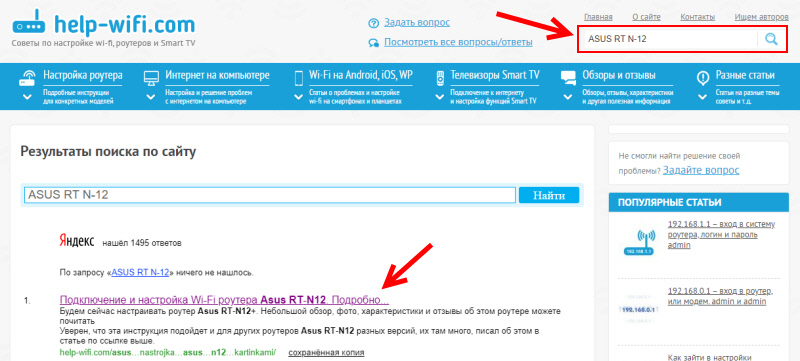 Jos et löydä sitä, katso muilta sivustoilta (Googlen kautta, Yandex). Tai katso Universal-ohje: Kuinka yhdistää ja määrittää Wi-Fi-reititin? Vaihe -by -askelohjeet kaikille malleille.
Jos et löydä sitä, katso muilta sivustoilta (Googlen kautta, Yandex). Tai katso Universal-ohje: Kuinka yhdistää ja määrittää Wi-Fi-reititin? Vaihe -by -askelohjeet kaikille malleille.
Voit aina kirjoittaa minulle kommentteihin ja esittää sinulle kysymyksen, joka kiinnostaa sinua tämän artikkelin aiheesta. Älä vain unohda ilmoittaa reitittimen mallia ja kuvata yksityiskohtaisesti ongelma itse.
- « 192.168.1.254 - Tulo, järjestelmänvalvoja, reitittimen asetus, ei tule sisään
- Kuinka tehdä nopea Wi-Fi-verkkovierailu huoneistossa? »

